1、以下说明内容,匀直接说使用的操作功能,其他都不多做说明,大家都明白的。首先使用凸台-拉伸1、圆角功能,画出如下图所示的图形:
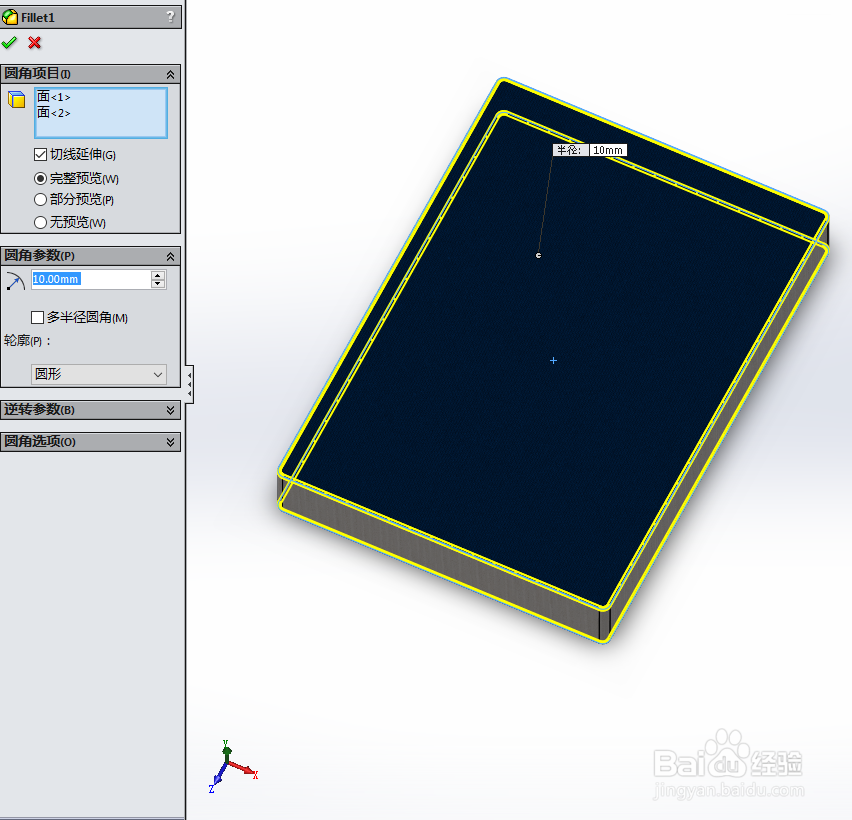
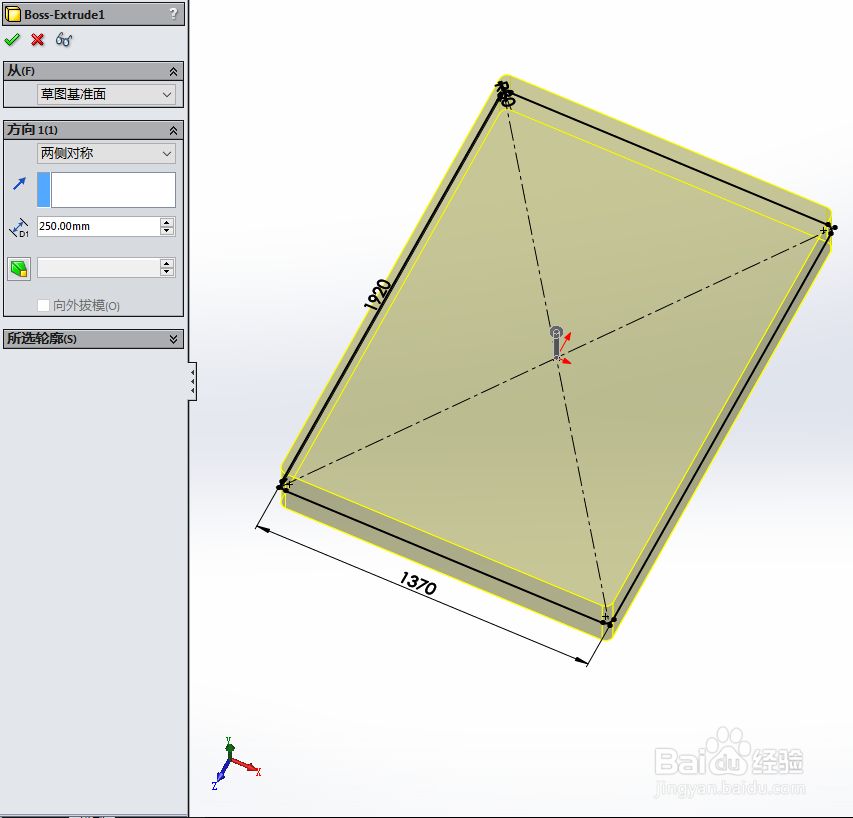
2、然后使用凸台-拉伸2功能,画出如下图所示的图形:
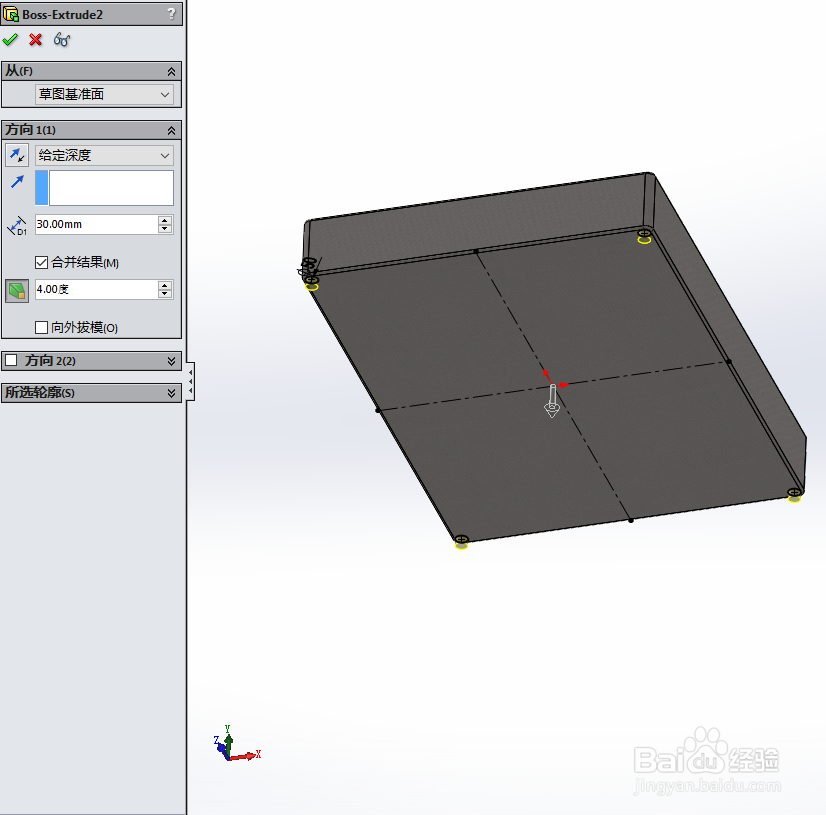
3、然后使用凸台-拉伸3、圆角功能,画出如下图所示的图形:
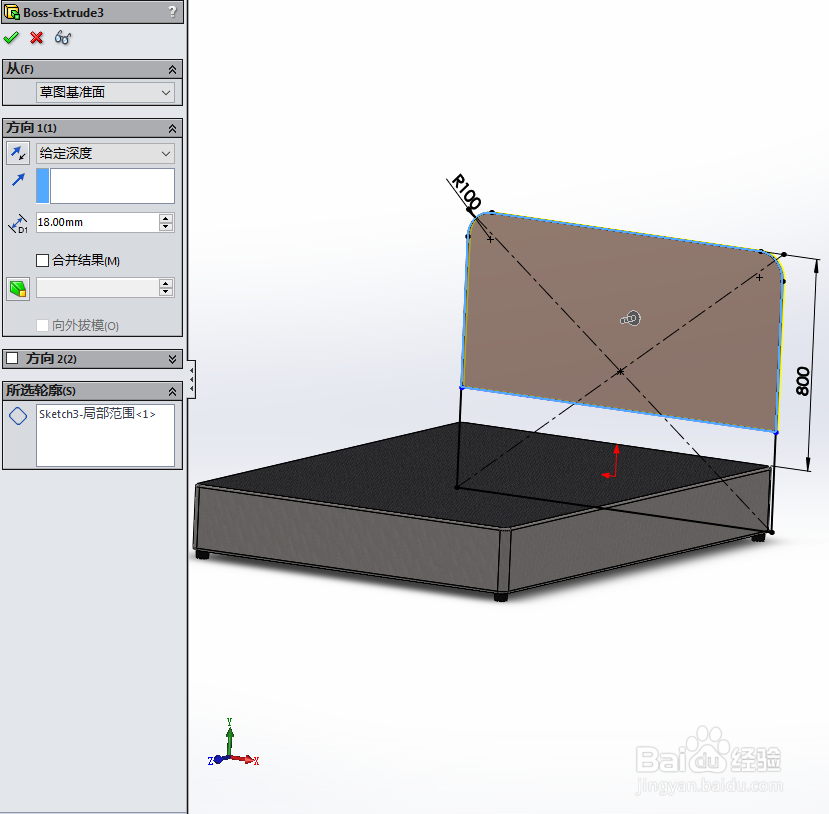
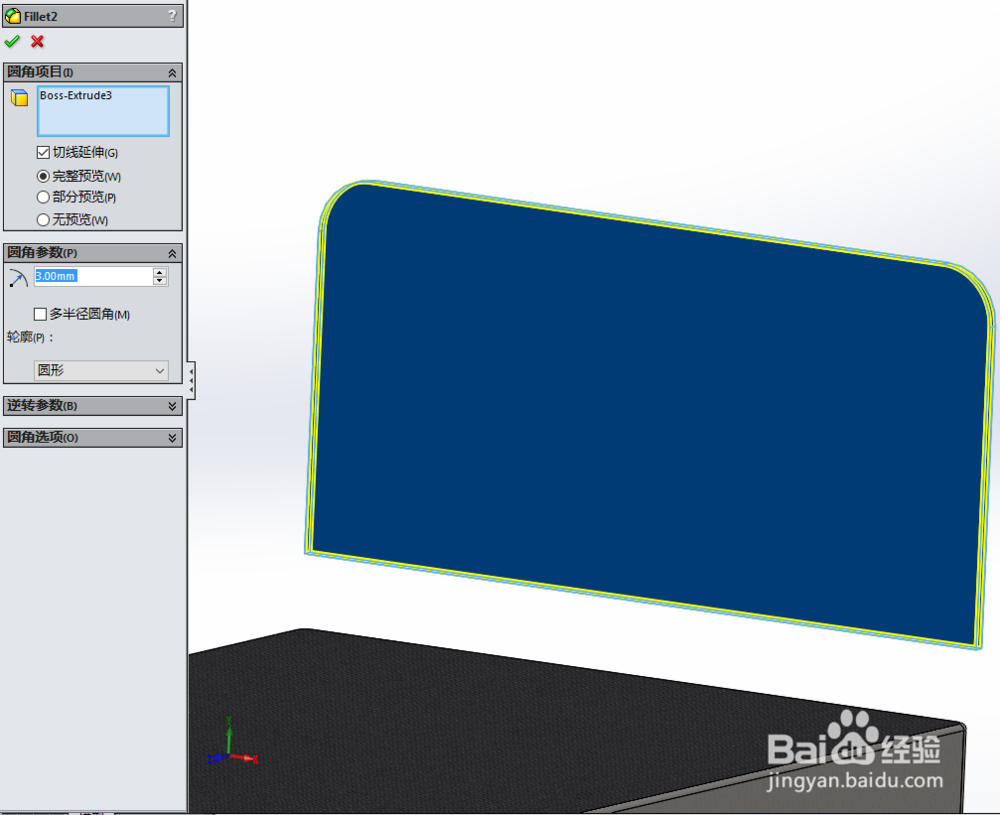
4、然后使用凸台-拉伸1功能,画出如下图所示的图形:
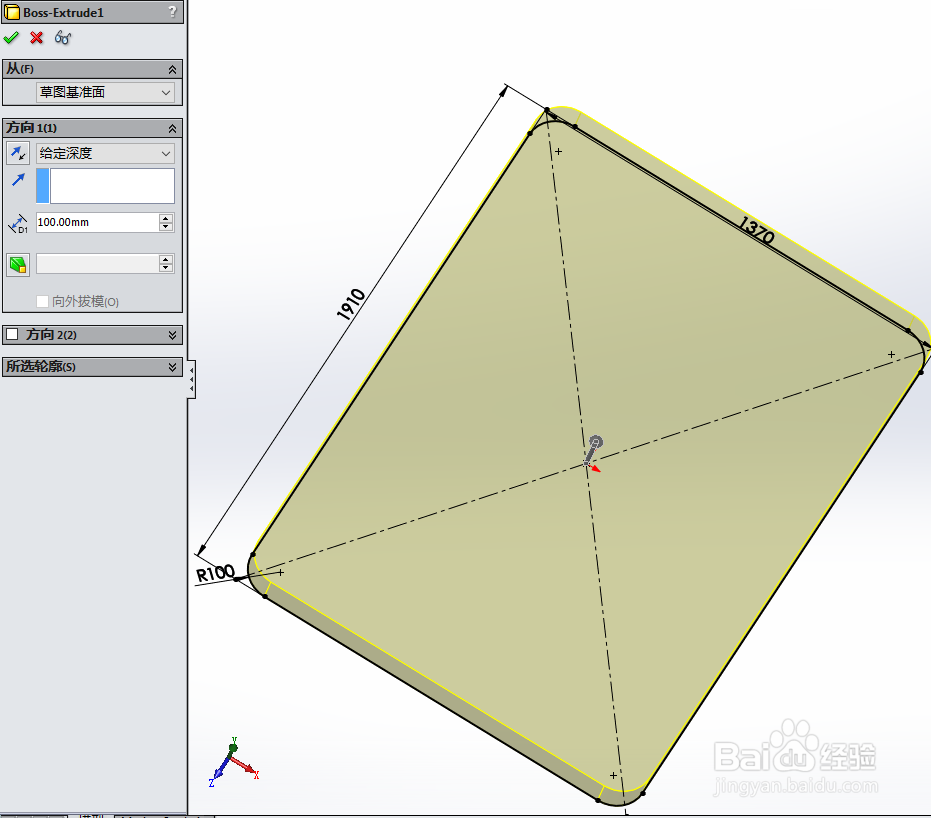
5、然后使用切除-拉伸1、阵列功能,画出如下图所示的图形:
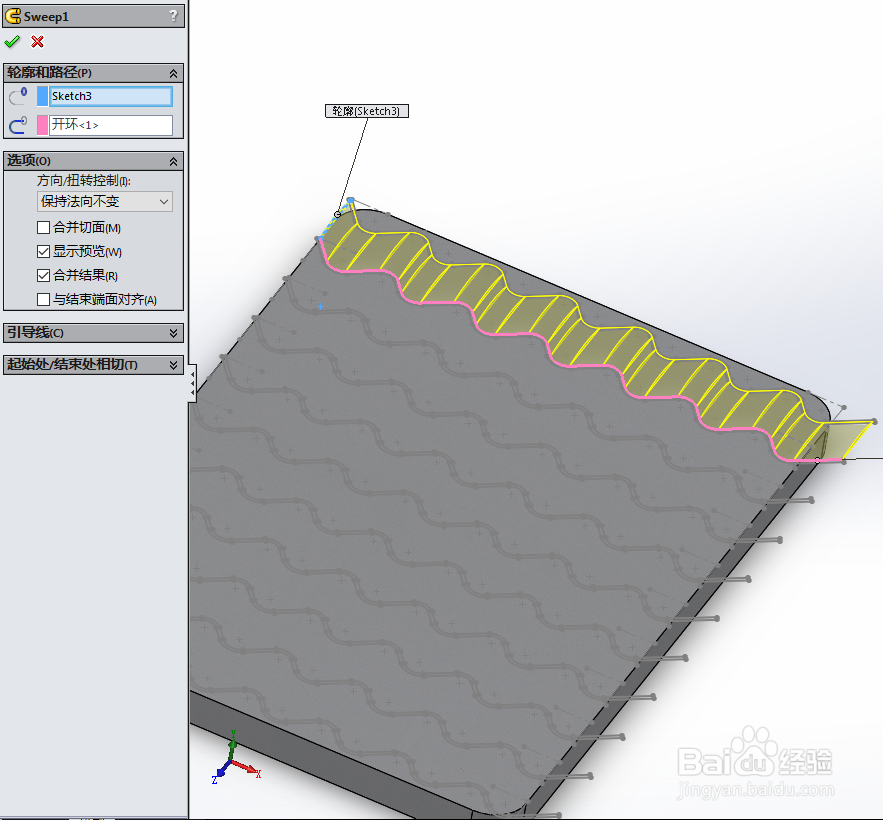
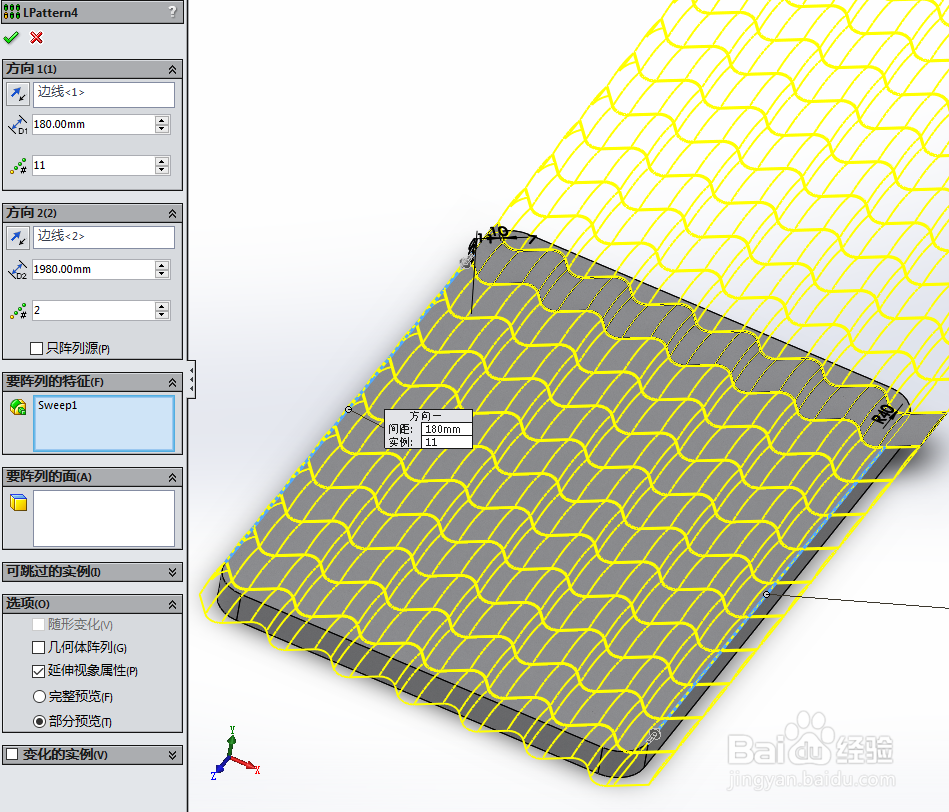
6、然后使用切除-拉伸2功能,画出如下图所示的图形:
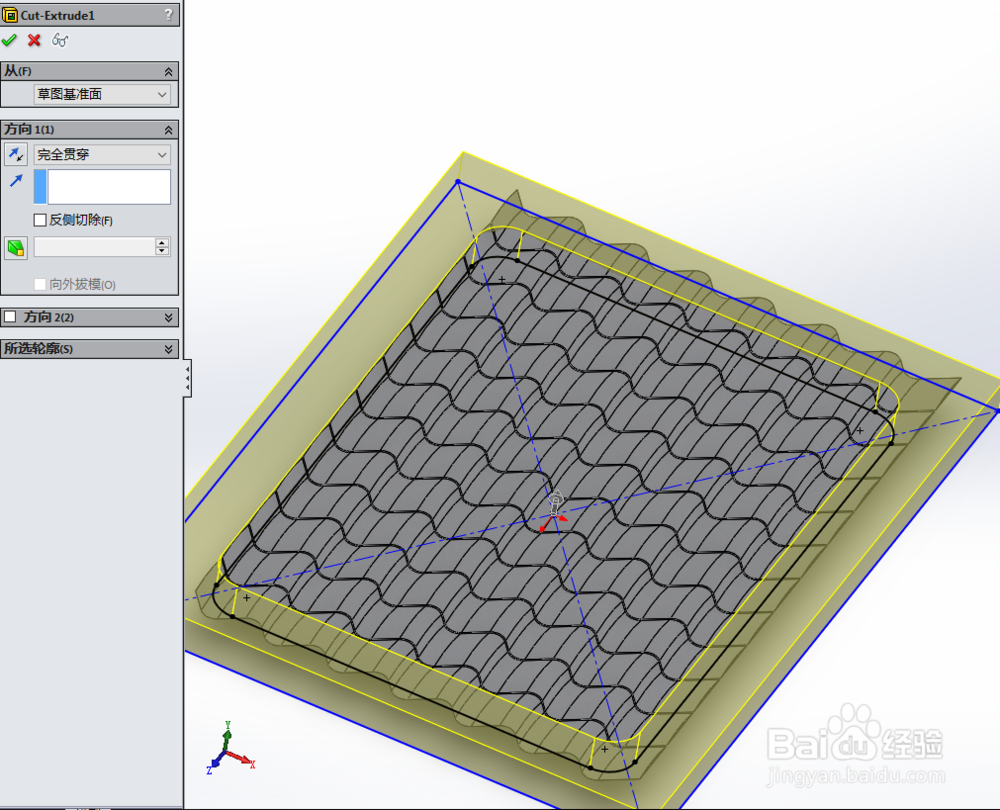
7、然后使用圆角功能,画出如下图所示的图形:
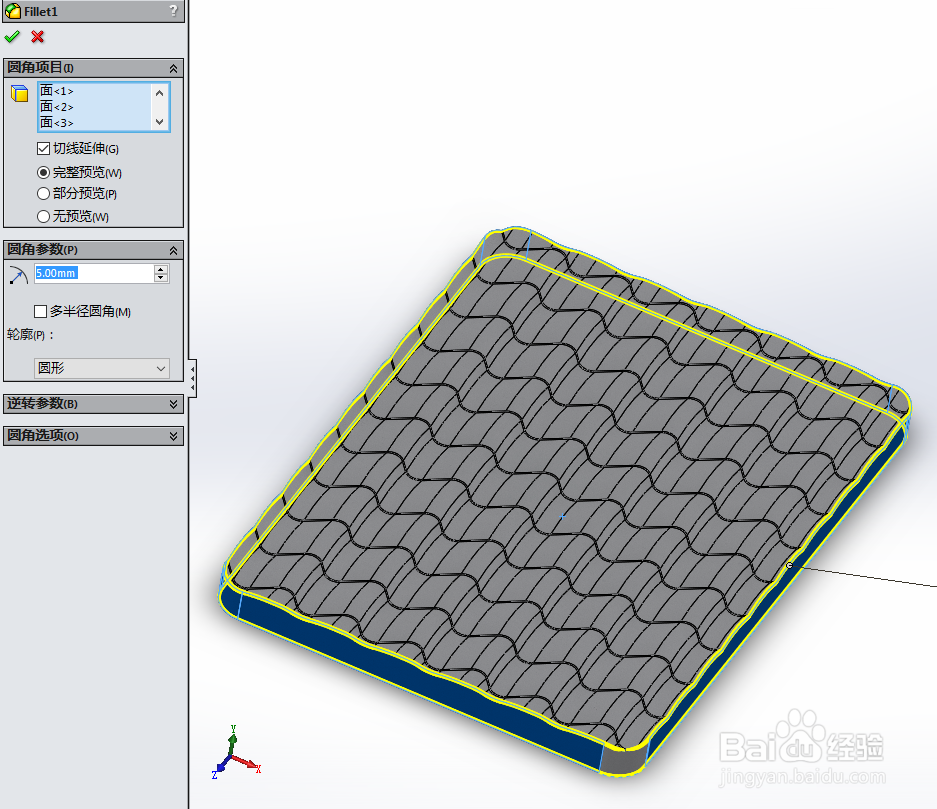
8、然后使用扫描功能,画出如下图所示的图形:
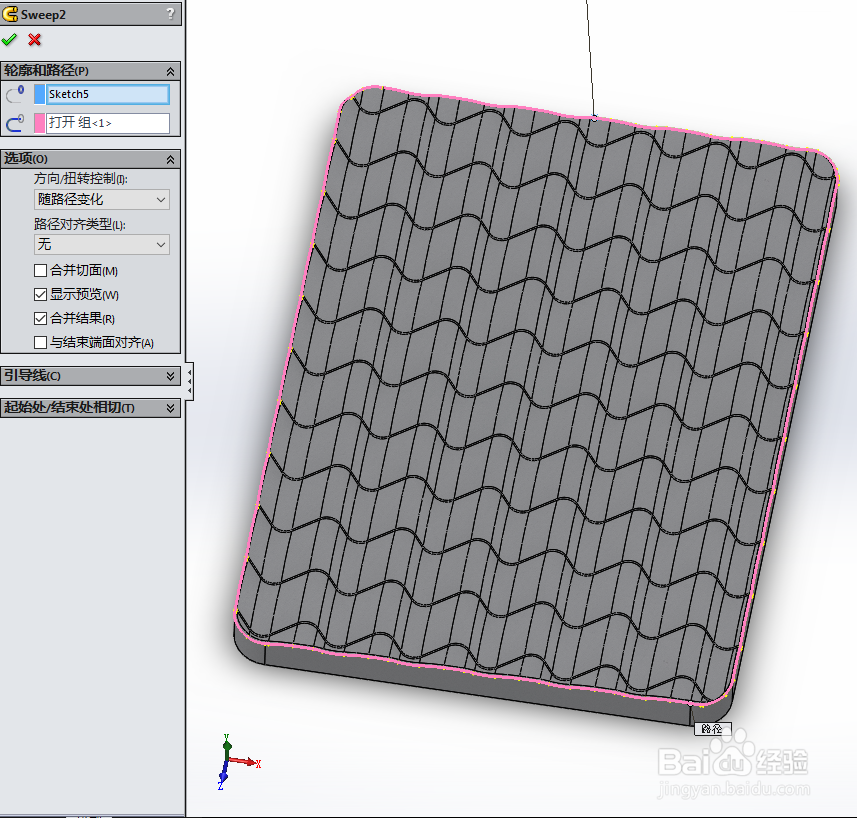
9、然后使用镜像功能,画出如下图所示的图形:
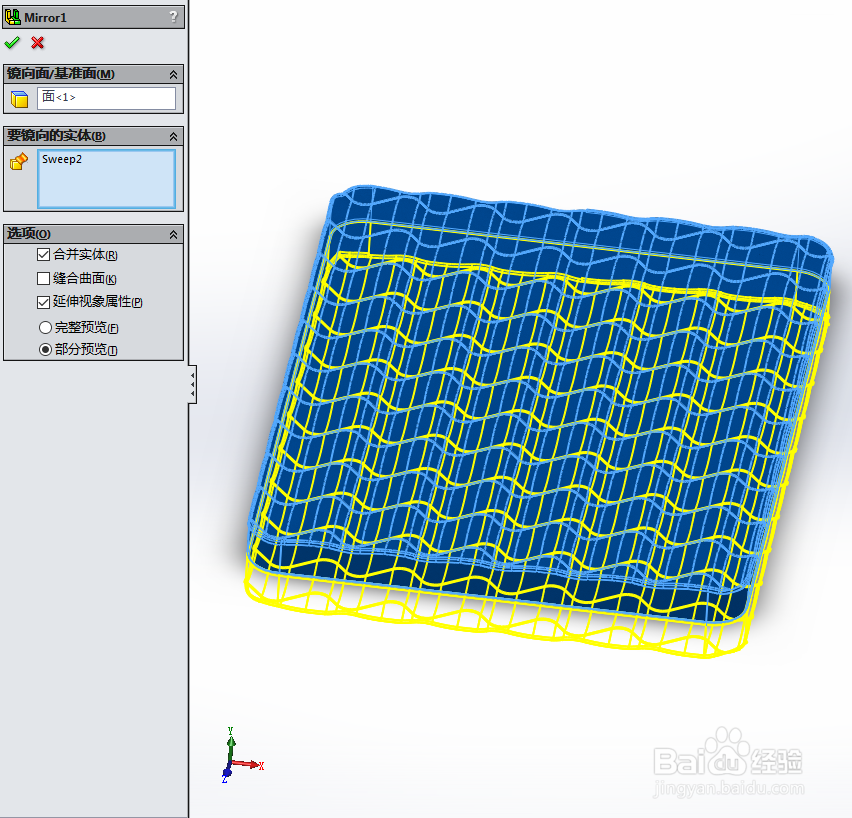
10、然后使用装配体进行组合,如下图所示的图形:

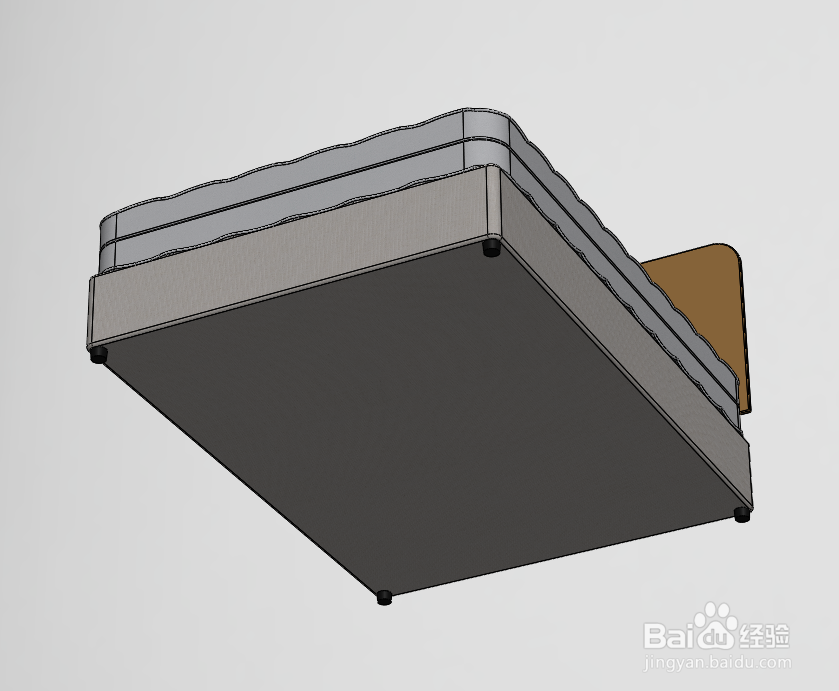
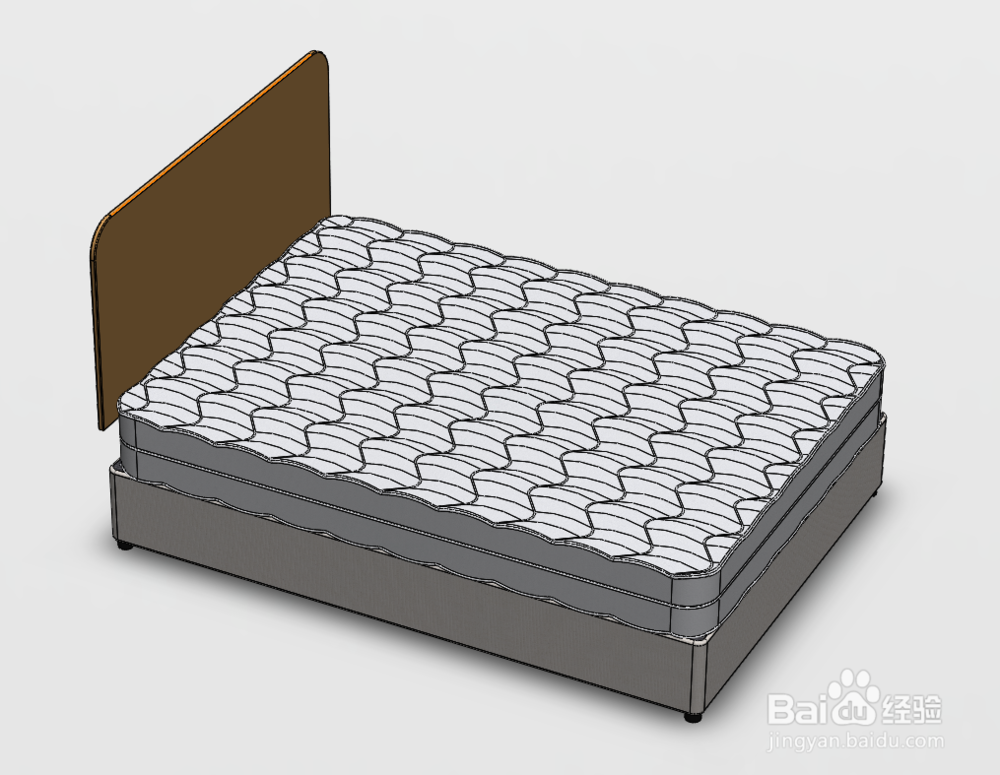
11、最后使用渲染功能,画出如下图所示的图形:


